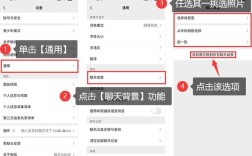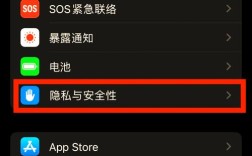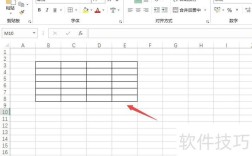连接方式
使用 OTG 线连接:如果您的手机支持 OTG 功能,可以购买一根合适的 OTG 线,将 U 盘插入 OTG 线的 USB 接口,然后将 OTG 线的 Micro USB 或 USB TypeC 接口插入手机的充电口。
使用手机 / 电脑两用 U 盘:市场上有很多手机 / 电脑两用 U 盘,这种 U 盘两边都有 USB 接口,一边是普通的 USB 标准大接口,用于插电脑,另一边则为 microUSB 接口具备 OTG 功能,可轻松为支持 USB OTG 的手机或平板电脑进行扩容,购买的时候注意安卓手机或苹果手机,因为接口不一样。

访问和管理文件
打开文件管理器:大多数智能手机都预装有文件管理器应用,打开文件管理器后,您可以在“存储”或“外部存储”中找到 U 盘的名称。
浏览 U 盘中的文件:点击 U 盘的名称,您将看到 U 盘中存储的所有文件和文件夹,您可以像在电脑上一样浏览、打开和管理这些文件。
文件操作:在 U 盘中,您可以进行以下操作:查看文件:点击文件名即可打开文件,支持的格式包括文档、图片、音频和视频等,复制和移动文件:长按文件,选择“复制”或“移动”,然后选择目标文件夹进行操作,删除文件:长按文件,选择“删除”以移除不需要的文件,创建新文件夹:在 U 盘中,您可以创建新的文件夹以便于管理文件。
保存文件到 U 盘
打开文件管理器:同样,打开手机的文件管理器,找到您想要保存的文件。
选择文件:长按要保存的文件,选择“复制”或“移动”。
选择 U 盘作为目标:在弹出的菜单中,选择 U 盘作为目标位置,然后点击“粘贴”或“移动”以完成操作。

使用第三方应用管理 U 盘文件
虽然大多数手机自带的文件管理器可以满足基本需求,但有时您可能需要更强大的功能,可以考虑使用第三方文件管理应用,如 ES 文件浏览器、Solid Explorer 等,这些应用通常提供更丰富的功能,如云存储集成、文件压缩、FTP 传输等,下载并安装应用:在应用商店中搜索并下载您喜欢的文件管理应用,打开应用并访问 U 盘:打开应用后,您可以在应用的界面中找到 U 盘,进行文件管理,使用高级功能:通过第三方应用,您可以实现更复杂的文件操作,如批量重命名、文件加密、文件分享等。
下面是两个关于手机 U 盘使用的常见问题及解答:
1、手机无法识别 U 盘怎么办?
检查 OTG 功能:确保手机支持 OTG 功能,并在设置中开启相关选项。
更换 U 盘:尝试使用其他 U 盘,以排除 U 盘故障的可能性。
检查连接:确保 U 盘与手机的连接良好,接口没有灰尘或损坏。
2、文件无法打开怎么办?
如果在手机上某些文件无法打开,可能是由于文件格式不受支持,您可以尝试使用其他应用打开文件,或者将文件转为手机支持的格式。